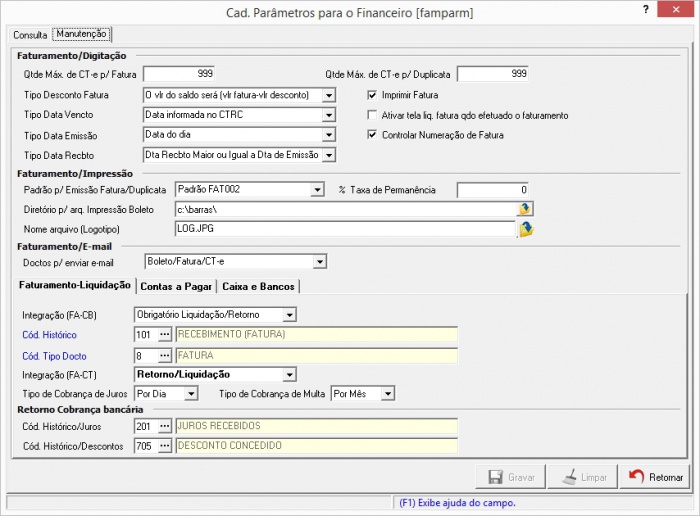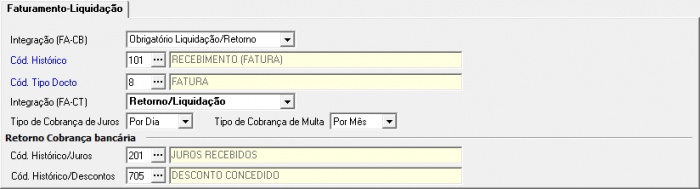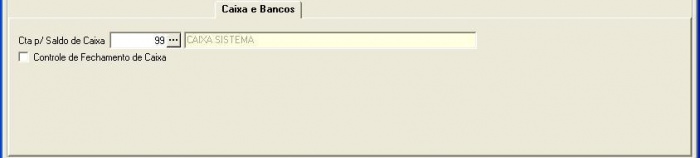Mudanças entre as edições de "Cad parametros para o financeiro"
(→Faturamento) |
(→Faturamento) |
||
| Linha 31: | Linha 31: | ||
</tr> | </tr> | ||
<tr> | <tr> | ||
| − | <td width="699" colspan="2">Faturamento/Digitação</ | + | <td width="699" colspan="2">Faturamento/Digitação</td> |
</tr> | </tr> | ||
<tr> | <tr> | ||
Edição das 16h56min de 26 de julho de 2016
Índice
Cad. Parâmetros para o Financeiro [famparm]
(Menu Faturamento > Cad. Parâmetros para o Financeiro)
(Menu Financeiro > Cad. Parâmetros para o Financeiro )
ATENÇÃO!
Ao acessar a tela Cad. Parâmetros para o Financeiro pelo menu Financeiro, apenas estarão disponíveis para edição as opções das abas: Contas a Pagar e Caixa e Bancos.
Para ter acesso a todas as opções da tela, é necessário acessar pelo menu Faturamento: Menu Faturamento > Cad. Parâmetros para o Financeiro.
Objetivo
Esta tela permite ao usuário efetuar o cadastro e manutenção dos parâmetros para o financeiro (faturamento, liquidação, contas a pagar e caixa e bancos).
Uso
Faturamento
Deverão ser informados os dados referentes à configuração do faturamento.
|
|
| Faturamento/Digitação | |
Qtde Máx. de CTRC p/ Fatura |
Quantidade máxima de CTRCs para ser impresso na fatura. |
Qtde Máx. de CTRC p/ Duplicata |
Quantidade máxima de Conhecimentos para ser impressos no boleto/duplicata. |
Prog. Emissão de Fatura/Duplicata |
Nome do programa de emissão de faturas/duplicatas. |
% Taxa de Permanência |
Percentual da taxa de permanência que será impresso no boleto. |
Diretório p/ arq. Impressão Boleto |
Diretório para arquivo de impressão de boleto. |
Nome arquivo (Logotipo) |
Nome do arquivo (logotipo).
|
Tipo Desconto Fatura |
Selecione o tipo de cálculo que será efetuado para o valor total da fatura:
|
Imprimir Fatura |
Marque esta opção para impressão direta, quando efetuado a gravação da fatura. |
Tipo Data Vencto |
Selecione o tipo de data que será considerada para a data de vencimento da fatura:
|
Ativar tela liq. fatura qdo efetuado o faturamento |
Marque esta opção para ativar tela de liquidação da fatura quando efetuado a digitação da fatura. |
Tipo Data Emissão |
Selecione o tipo de data que será considerado como a data de emissão da fatura. |
Controlar Numeração de Fatura |
Marque esta opção para que o sistema sugira a numeração das faturas. |
Tipo Data Recbto |
|
Aba Faturamento-Liquidação
Nesta aba deverão ser informados os dados referentes à configuração para liquidação das faturas/duplicatas. |
|
| Cód. Histórico | Código do histórico, que será sugerido para efetuar a integração com o caixa banco na liquidação da fatura. ATENÇÃO! Se o Cód Histórico tiver sido preenchido com um histórico que tenha uma conta contábil informada, será habilitado o campo Integração (FA-CT), e na liquidação da fatura será sugerida a conta contábil do histórico informado. |
| Cód. Tp. Docto | Código do tipo de documento que será utilizado para efetuar integração com o caixa banco na liquidação da fatura. |
Integração (FA-CB) |
|
Integração (FA-CT) |
Obs: Este campo ficará habilitado, somente se o campo Cód Histórico tiver sido preenchido com um histórico que tenha uma conta contábil informada. |
Tipo de Cobrança de Juros |
Selecione o tipo de juros que será cobrado após o vencimento da fatura:
|
Tipo de Cobrança de Multa |
Selecione o tipo de multa que será cobrado após o vencimento da fatura:
|
Aba Contas a Pagar
Nesta aba deverão ser informados os dados referentes à configuração do contas a pagar.
|
|
Baixa de CTRC c/ Bloco na Matriz |
Marque esta opção para o sistema permitir pagamentos de adiantamentos e saldos de carretos com o CTRC digitado na matriz. |
Controle de Permissão p/ Filial |
Marque esta opção para não permitir alterar ou excluir os títulos digita dos no contas a pagar por Usuário de Filiais. |
Emissão de cheque direto |
Marque esta opção para o sistema ativar a impressão de cheque após a digitação do título. |
Porta p/ impressão de cheque |
Selecione a porta para impressão de cheque:
|
Permitir Provisionamento |
Marque esta opção para permitir digitar a data de emissão de títulos a pagar posterior a data atual. |
Forma de Pagamento |
Selecione a forma de pagamento que será usada como parâmetro na tela de Pagamentos:
|
Vlr Máx. p/ Divisão Título/Cheque |
Informe o valor máximo de um cheque que poderá ser atingido em uma divisão de um título a pagar. |
Conciliação Bco |
|
Data de Emissão |
Quando informada a data de emissão, o sistema irá impedir a digitação de títulos a pagar com data de emissão menor que a data parametrizada neste campo. Se deixar em branco este campo, não será feita nenhuma validação com relação a data de emissão do títulos a pagar. |
a partir da data de digitação |
Informe a data de digitação que será a base para iniciar a validação da data de emissão de digitação de títulos a pagar. Por exemplo: Supondo que no campo "Data Emissão" foi informado "01/01/2012", e no campo "a partir da data de digitação" foi informado "31/01/2012". Neste caso, na tela Digitação de Títulos a Pagar [cpmmvto], o sistema irá bloquear que o usuário informe a data de emissão menor que 01/01/2012, somente para os títulos com data de digitação maior ou igual a 31/01/2012. Obs: Este campo ficará habilitado somente se o campo anterior, “Data de Emissão” estiver preenchido. |
|
Integração |
|
Integração (CP-CB) |
Marque esta opção para ativar a integração do Contas a Pagar com Caixa e Bancos. |
Integração (CP-CT) |
Marque esta opção para Integração do Módulo de Contas a Pagar com Apuração de Resultados. |
Validar valor total do título na integração (CP-CT) |
Marque esta opção para tornar obrigatório o lançamento do valor total do título no balancete, utilizando a tela de Digitação de Títulos a Pagar. |
|
Integração (CP-FT) |
|
Integração Frota (CP-FT) |
Marque esta opção para ativar Integração do Módulo de Contas a Pagar com o Frota. |
Data p/Integração c/Frota |
Selecione qual data o sistema deverá considerar para a Data Movimento na integração com o movto da Frota e movto de multas.
|
Integração (CP-AC) |
Marque esta opção para que, ao realizar um lançamento em Digitação de Títulos a Pagar e este, for referente a uma despesa da frota a integração com o movimento da frota, ocorrerá através da tela Acerto de Viagem. Para que a despesa fique pendente para Integração ao realizar um Acerto de Viagem, obrigatoriamente deverá ser marcado a opção Docto em transito na tela Digitação de Títulos a Pagar.
Saiba mais sobre Integrar Despesas do Financeiro ao Acerto de Viagem. |
Aba Caixa e Bancos
Nesta aba deverão ser informados os dados referentes à configuração do caixa e bancos. |
|
Cta p/ Saldo de Caixa |
Conta que será utilizada para controlar saldo de caixa dos documentos em trânsito. |
Controle de fechamento de caixa |
Marque esta opção para tornar obrigatório o fechamento das contas correntes e conta caixa. Se esta opção for marcada não será permitido efetuar lançamento para contas que estiverem com o caixa fechado na data do lançamento ou em datas posteriores. |
Relatórios
Não se aplica.
Dependência
Não se aplica.
Associação
Não se aplica.